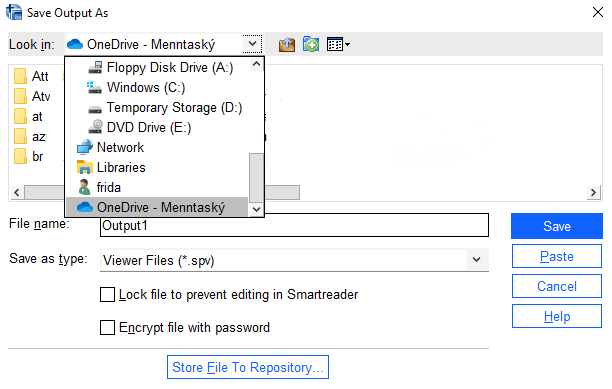Í tölvuverunum í Odda 102, 103 og 301 og Háskólatorgi 204 er remote desktop hugbúnaður sem notaður er til að komast inn á SPSS. Til að geta notað SPSS í tölvuveri þarftu að fá aðgang að því, starfsmenn þurfa að tala við sinn yfirmann til að fá aðgang. Nemendur sem eru í námskeiðum þar sem kennt er á SPSS fá aðgang að því en aðrir nemendur sem þurfa aðgang geta talað við skrifstofu sviðs.
1) Fyrst þarftu að skrá þig inn á tölvuverstölvuna, það gerirðu með HÍ netfanginu og Uglu lykilorðinu. Hafðu samband við tölvuþjónustuna Háskólatorgi (help@hi.is, s. 5254222) ef þú ert í vandræðum með innskráningu.
2) Þá ertu komin inn á Windows 10 stýrikerfið. Í leitina neðst til vinstri á stikunni skrifaðu: "Remote desktop" og opnaðu Remote desktop á listanum
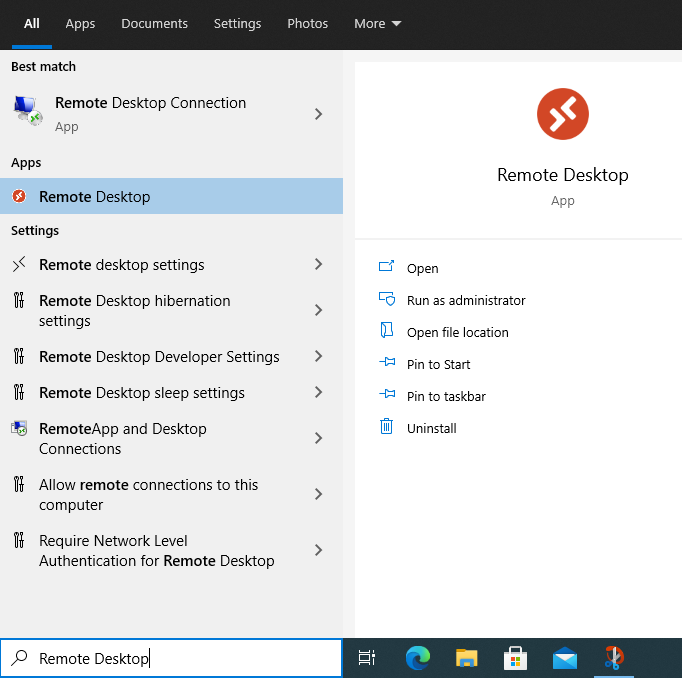
3) Þá opnast þessi gluggi þar sem þú þarft að velja "Subscribe". Ef þú ert ekki að fara inn á remote desktop í fyrsta skipta gæti verið að þú farir beint í skref 8 í stað þess að fá upp þennan glugga.
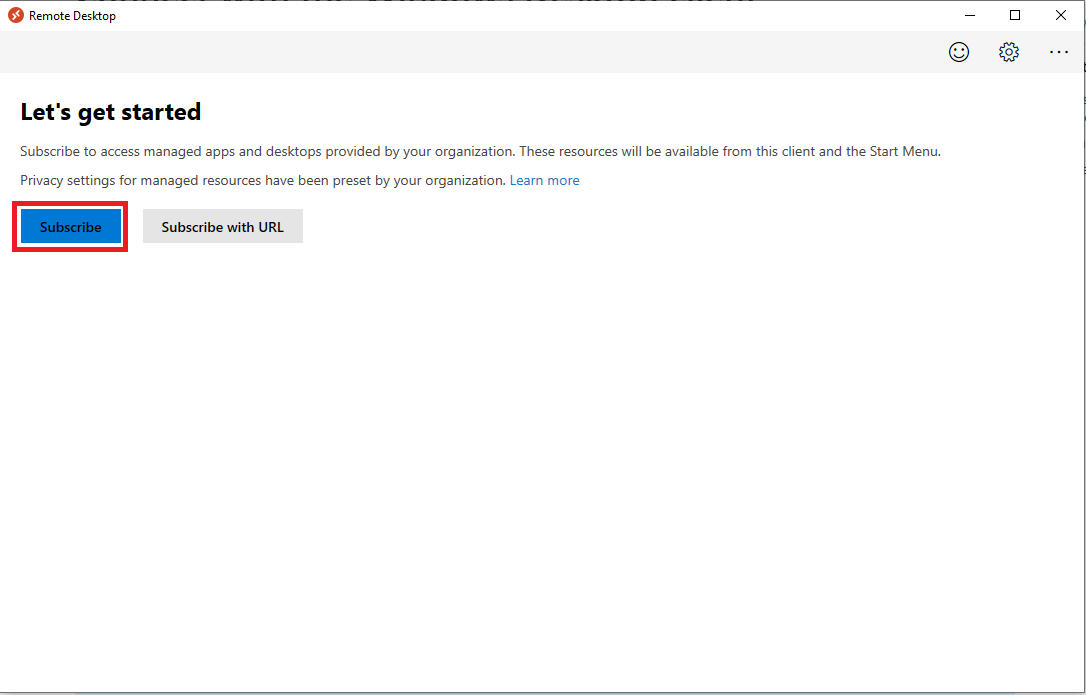
4) Skráðu þig inn með HÍ netfanginu
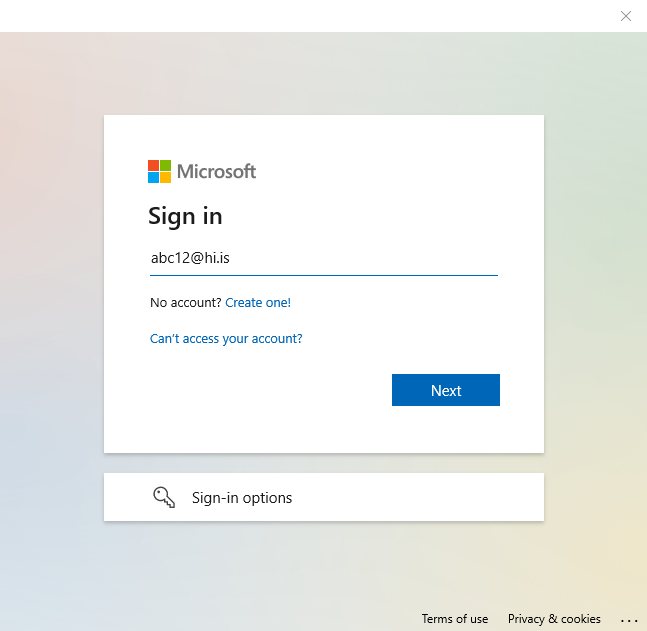
5) Skráðu þig inn með Uglu lykilorðinu
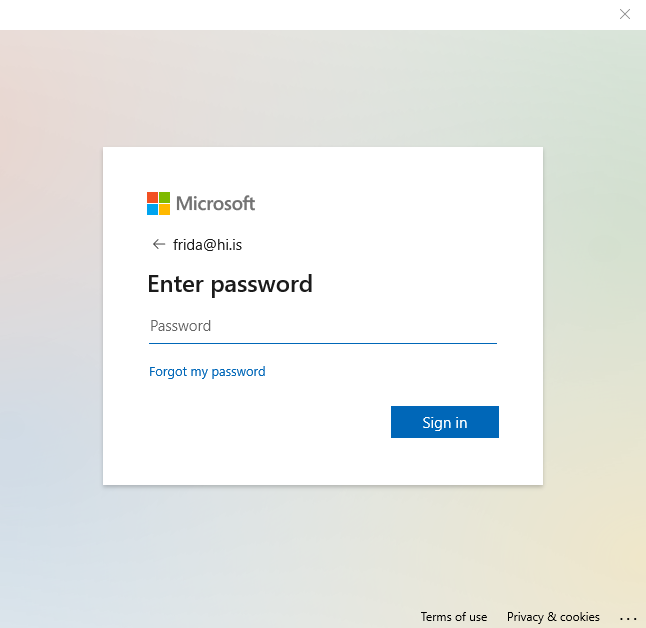
6) Smelltu á "í lagi". Það skiptir ekki máli hvort hakað sé í "Leyfa fyrirtækinu að stjórna tækinu mínu" eða ekki.
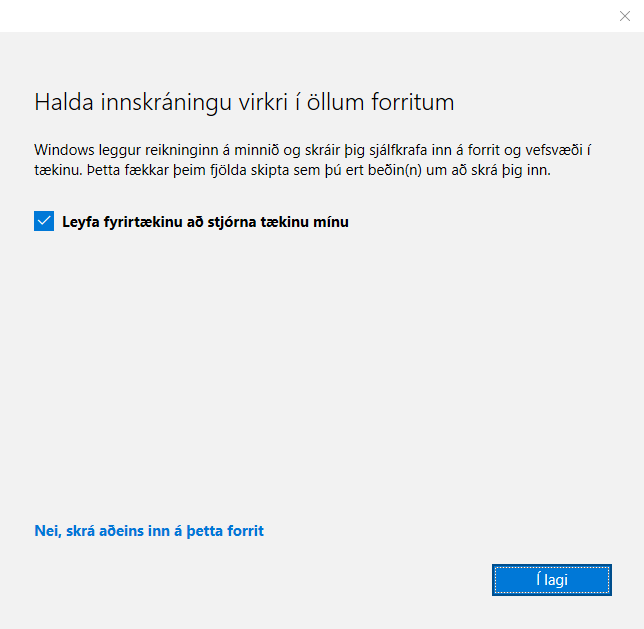
7) Smelltu á "Done"
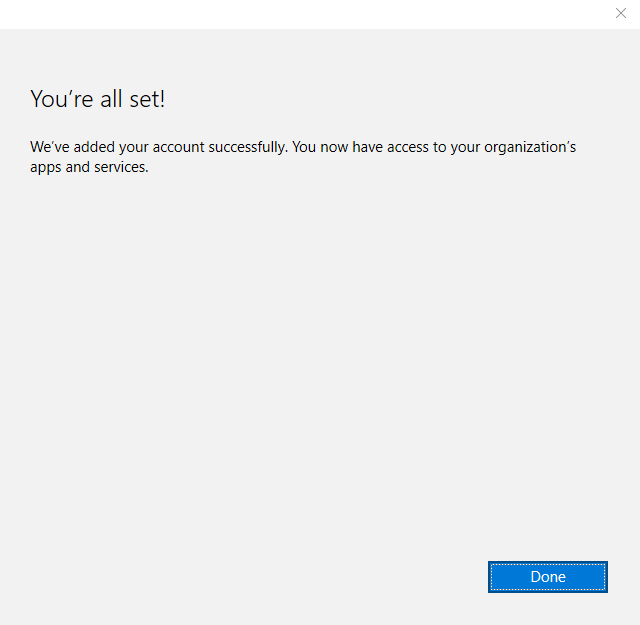
8) Þá færðu upp þennan glugga, tvísmelltu á "Skjáborð fyrir SPSS". Ef þú hefur tengst remote desktop áður er líklegt að þú farir beint í þetta skref.
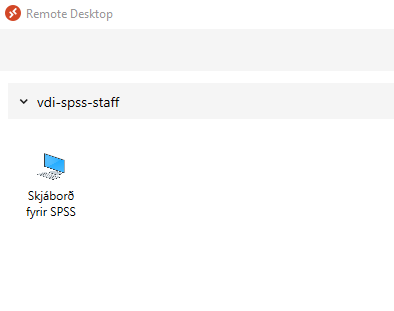
9) Hér seturðu inn Uglu lykilorðið.
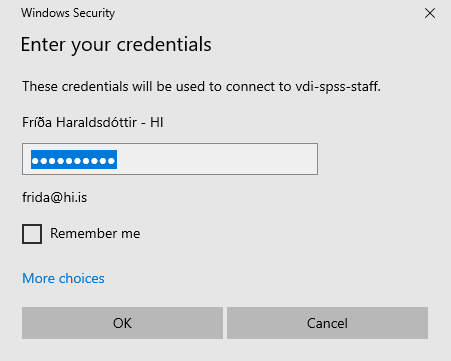
10) Þá ertu kominn inn á Windows 10 sýndarvél og ættir að sjá SPSS og OneDrive á skjáborðinu. Opnaðu IBM SPSS Statistics.
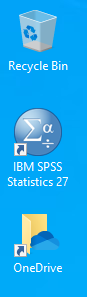
11) Inn í SPSS geturðu farið í "File" og Open til að opna SPSS skjal sem þú átt nú þegar inn á OneDrive eða farið í "Save As" til að vista skjal inn á OneDrive.
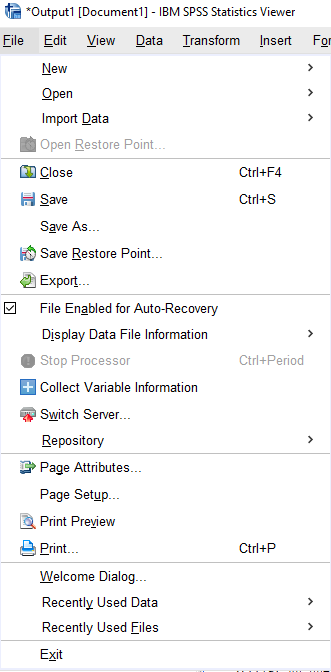
12) Á fellilistanum velurðu "OneDrive - Menntaský" til að opna skjal þaðan eða vista skjal þar eftir hvað var valið í skrefinu á undan.